Pardot を HubSpot に移行する: 6 つの理由 + 従わなければならない 19 のステップ!
公開: 2022-08-23どのマーケティングオートメーションツールを使用していますか? Pardot または HubSpot?
HubSpot は、より優れたマーケティング自動化ツールまたは Pardot ですか?
Pardot を HubSpot に移行する必要がありますか?
ビジネスでは、以前使用していたツールが目的と望ましい結果を提供できなくなったときに、あるツールから別のツールに切り替えることがよくあります。 この状況を受けて、Salesforce のマーケティング自動化ツールである Pardot から HubSpot の Marketing Hub への移行が急増しています。
しかし、なぜ企業は Pardot から HubSpot に移行しているのでしょうか?
この包括的なブログでは、すべてのマーケティングオートメーションの目的のために、ビジネスを Pardot から HubSpot に移行することが推奨される理由について詳しく説明します。
目次
- Pardot から HubSpot に移行する必要がある 6 つの理由
- Pardot を HubSpot に移行する前に考慮すべき前提条件
- Pardot を HubSpot に移行する計画を維持する
- Pardot を HubSpot に正常に移行するための 19 のステップ
では、一つ一つ丁寧に進めていきましょう!
なぜ Pardot から HubSpot に移行する必要があるのですか?
ビジネスに適したツールとソフトウェアを決定するには、要件が何であるか、特定のソフトウェア/ツールが提供するものについて、批判的思考と分析が必要です。
すでにマーケティング オートメーション ツールを使用している企業は、次のいずれかのケースが続く場合にのみ、別のプラットフォームに切り替えます。
- コストに応じた結果が得られません。
- ビジネス目標とマーケティング自動化ツールが同期していません。
- あなたが使用しているマーケティング自動化ツールは、使いやすく直感的ではありません。
- マーケティング自動化のすべての取り組みは、マーケティング自動化ツールで自動化または管理することはできません
- 使用しているマーケティング オートメーション ツールは、他の技術スタックおよびソフトウェアと統合できません。
マーケティング活動を Pardot から Hubspot に今すぐ移行しましょう!
a) マーケティングオートメーションプラットフォームを Pardot から HubSpot に切り替える 6 つの理由
Salesforce のマーケティング オートメーション クラウド プラットフォーム – Pardot は、かなり前から重要なツールでした。 ただし、ビジネス要件の進化に伴い、Pardot はどこかで遅れをとっています。
Pardot と HubSpot の比較が話題になると、Pardot の特徴と機能はマーケターにとって望ましい結果を達成できません。 とにかく、使用するのも理解するのも複雑です。
これは、企業が Pardot から HubSpot に移行する主な懸念事項の 1 つです。 一方、HubSpot CRM は、マーケティング チームだけでなく、販売、運用、およびサービス チームにも包括的なプラットフォームを提供します。
HubSpot マーケティング ハブでマーケティング オートメーションを探索する
HubSpot の Marketing Hub プラットフォームは、Pardot には明らかに欠けていた多くの追加機能を提供します。 これらの 6 つの機能により、HubSpot のマーケティング ハブはユニークで便利な選択ソリューションになります。
1.使いやすさ
HubSpotのMarketing Hubは使いやすく、機能もわかりやすい。 また、HubSpot には、行き詰まった段階でサポートを提供するためのリソースがたくさんあります。 また、HubSpot の代理店は、HubSpot のユーザーを支援し、HubSpot のオンボーディングから最終的な実装、さらにはその先へと導きます。
2. プラットフォーム全体の自動化
HubSpot Marketing Hub を使用すると、メール マーケティング、ソーシャル投稿カレンダーの管理とスケジューリング、チャットボットのサポートなど、すべてのマーケティング活動の自動化ワークフローを構築できます。
3.会話型マーケティング
今日のマーケティングは、顧客の前で製品を宣伝することだけに限定されません。 むしろ、顧客との一連のコミュニケーションと定期的なやり取りを確立することも、購入の過程でサポートされていると感じさせるために非常に重要です.
HubSpot を使用すると、グループ インボックス、ライブ チャット、AI ベースのチャットボットなどの機能を使用して、会話型マーケティングの取り組みを本格化させ、インバウンド セールス チームが見込み客と簡単にやり取りできるようにすることができます。
4. アカウントベースのマーケティング
特定のアカウントの販売をターゲットとする戦略的キャンペーンを計画および構築するには、主要な見込み顧客のアカウントを特定するための複数のツールと、購入オプションでそれらに到達する方法が必要です。 これは、HubSpot のマーケティング ハブ ツールで簡単に可能ですが、Pardot では、キャンペーンを作成するために双方向の統合とサードパーティの ABM ツールが必要です。
5.ソーシャルメディア管理
現代のマーケティング担当者にとって、ソーシャル メディア マーケティング管理には、さまざまなアプリ間でのデータの追跡と共有が含まれており、見た目よりもはるかに複雑です。 ただし、HubSpot ツールを使用すると、ソーシャル キャンペーンのパフォーマンスの作成、投稿、監視、およびレポートがはるかに簡単になります。
6. レポートの改善
また、HubSpot は、キャンペーン結果のマーケティング パフォーマンスを視覚化するのに役立つカスタマイズ可能なレポートとダッシュボードを作成できる、事前に構築された広範な分析ツールも提供します。
b) Pardot から HubSpot に切り替えるメリットは何ですか?
Pardot は本当に便利なマーケティング自動化プラットフォームですが、HubSpot は、インバウンド マーケティング、販売、およびサービスをマーケティング ハブ機能と統合するためのより直感的で包括的なツールを提供します。
Pardot を HubSpot に移行する場合に活用できるいくつかの重要な利点は次のとおりです。
- HubSpot は、ライブ チャット、メール サポート、ナレッジ ベース、電話、コミュニティ フォーラムなど、Pardot よりもグローバルで包括的なカスタマー サポートを提供します。
- HubSpot は、MakeWebBetter などのパートナー機関からの管理サービスに加えて、コンサルティング サポートと無料の HubSpot Academy コースを提供しています。
- HubSpot を使用すると、セキュリティ、API、プラグイン、管理などの CRM、販売、およびサービス関連のすべての機能が含まれているため、複数の技術スタックを操作するときに必要な再学習プロセスから解放されます。 完全に。
- HubSpot の利点は、Pardot のようにメール中心であるだけではないことです。 HubSpot を使用すると、魅力的なマーケティング メールやランディング ページを作成したり、セールス ファネルのあらゆる段階で育成を主導したり、ビデオをホストしたり、グラフィック チームを統合したりできます。
- CTA のクリック、フォームの送信、コンバージョン メールなどの各キャンペーン アセットからの収益分析により、どのマーケティング キャンペーンのパフォーマンスが優れているかについて結論を導きます。
- 最良の部分は、 HubSpot Marketing Hub が HubSpot CMS 機能ともうまく統合されることです。
Pardot を HubSpot に移行する前に考慮すべき 5 つの前提条件
Pardot から HubSpot へのマーケティングの移行を計画する場合は、前提条件を十分に考慮して計画を立ててください。
i) 整理整頓
すべてを移動する必要はないかもしれません。 したがって、データをクリーンアップして、Pardot から HubSpot に移行する必要がある連絡先を特定します。 移行コストは、移行する連絡先の数によって異なることに注意してください。
ii) 連絡先に関連付けられたデータを特定する
連絡先レコード データを移行するときは、重要性を特定し、移行する連絡先に関連付けられているフィールドとアクティビティに優先順位を付けます。
iii) 再構築するアセットを定義する
連絡先レコードの整理が完了したら、移行後に再構築する必要があるアセットの数を次のように特定する必要があります。
- リスト
- ファイル
- ランディングページ
- フォーム
- メール テンプレート
- リードスコアリング
- ドリップキャンペーン
iv) HubSpot でソーシャル アカウントをセットアップする
アセットを収集したら、必要なすべてのソーシャル メディア アカウントを HubSpot でセットアップして、すべての学習体験とマーケティング活動を簡単かつ直接的に管理します。
v) チームのオンボーディングを計画する
新しいソフトウェアを導入するには、その機能、特典、機能、および重要性について、チームのトレーニングと認識も必要です。 オンボーディング プロセスについても、移行サービスを支援している同じ HubSpot 代理店に接続することもできます。
HubSpot オンボーディング パートナーと一緒にオンボーディング プロセスを計画しましょう!
Pardot を HubSpot に移行する計画を維持する
前提条件の特定が完了したら、次のステップとして、移行のタイムラインとリソースも計画する必要があります。
i) タイムラインの計画
移行プロセスに重要な時間を永遠に費やす必要はありません。 また、長時間の勤務はビジネスに支障をきたす可能性があります。 したがって、いつ移行プロセスを開始し、いつ完了することができるかを確認する必要があります。

移行の各ステップのタイムラインを定義するには、ガント チャートなどのグラフ ツールを使用します。 さらに、ガント チャートで定義されたタイムラインは、移行に関与するリソース/チームがすべての要件と必需品を事前に準備して、土壇場での競合や遅延を回避するのにも役立ちます。
ii) リソースの計画
タイムラインが定義され、関与する移行プロセス マネージャーが前提条件とタイム マップを認識すると、移行に関連するコストや関与するチーム メンバーの数など、プロセスのリソース要件を提案しやすくなります。など
移行コストの浪費を避けるために、リソースの計画には十分に注意してください。
Pardot を HubSpot に正常に移行するための 19 のステップ
以下は、Pardot を HubSpot に移行するための段階的なガイドです。
A. 管理タスク
1. ユーザー ロールの作成と割り当て
HubSpot では、まず、関係するすべてのチーム メンバーのユーザー ロールを指定する必要があります。 HubSpot CRM は、すべての CRM にアクセスできるスーパー管理者に単一の制御機能を提供します。 さらに、スーパー管理者は、他の CRM ユーザーが CRM の別の部分に変更を加えるためのアクセス許可を制御することもできます。

- 設定アイコンをクリックします
- 左側のメニューから [ユーザーとチーム] を選択します。

- Rolesに移動して、ユーザーの役割を追加します。 マーケティング ハブ、セールス ハブ、サービス ハブ、レポート、およびアカウント内で各ロールがアクセスできるものを選択します。
- 役割が設定されたら、ユーザーを追加するチームを作成します。これにより、特定のチーム内でラウンドロビンを介してリードを割り当てるなどのグループ タスクを実行できます。
2. サブドメインを設定して DNS に接続する
ユーザー ロールの計画、作成、および割り当てが完了したら、次に行う手順は、DNS サーバーにサブドメインをセットアップすることです。 HubSpot ランディング ページの作成、HubSpot メールの送受信などに役立ちます。
- 右上のメイン設定メニューに移動します。
- 左側のメニューから [ドメインと URL]をクリックします。
- [ドメインを接続] をクリックし、指示に従ってサブドメインを接続します。
3. ウェブサイトにトラッキング コードを追加する
HubSpot には、より多くのインバウンド リードを獲得するのに役立つ強力なトラッキングが含まれています。
- [設定]メニューに移動します。
- [レポート] > [トラッキング コード]を選択します。 ここに、各ページのヘッダーに貼り付ける必要があるコードがあります。

(注: WordPress ユーザーの場合は、無料の HubSpot プラグインをインストールして、コードの追加を気にすることなく、HubSpot インスタンスを Web サイトに接続できます。 )
4.Salesforce コネクタをインストールする
HubSpot-Salesforce コネクタをインストールするには、アプリ マーケットプレイスから入手できます。 Salesforce コネクタを追加すると、HubSpot と Salesforce の間でデータを渡し、システム間の一貫性を維持するのに役立ちます。 また、すべての Salesforce フィールドを HubSpot に自動マッピングします。


2 つのプラットフォーム間の一貫した同期を維持しながら、HubSpot の選択的同期機能を選択して、Salesforce の Pardot から HubSpot への連絡先の同期を制限することもできます。
選択的同期は高度な機能であり、HubSpot またはエージェンシー パートナーからのコンサルティングおよび実装サービスに接続することで選択できます。
B. 営業ハブのタスク
5. HubSpot フィールドを Salesforce にマッピングする
コネクタは Salesforce フィールドを HubSpot に取り込みますが、HubSpot フィールドを自動的に Salesforce に送信することはできません。 HubSpot には、組み込みのデータ エンリッチメント フィールドが含まれています。
- 元のソース
- 就業者数
- 会社の収益
- Linkedinの企業ページ
営業チームが取得できるすべての情報を入手できるように、Salesforce でこれらのフィールドを作成する必要があります。
6. HubSpot リストを作成する
次に、HubSpot 内の連絡先グループに接続するためのリストを作成する必要があります。 要件と目的に応じて、次のような HubSpot のリストのタイプを選択できるようになりました。
- アクティブ リスト
- 静的リスト
- 行動と相互作用に基づくリスト
HubSpot でリストを作成するには、以下の手順に従ってください –
- [連絡先] > [リスト]に移動します。
- [リストを作成]をクリックします。
- リスト名を追加し、アクティブ リストまたは静的リストからリスト タイプを選択します。
- [フィルターを追加] をクリックします。
- フィルター カテゴリについては、連絡先リストを作成している場合は [連絡先のプロパティ]を選択し、会社のリストを作成している場合は [会社のプロパティ]を選択します。
- [日付の作成]を選択します。
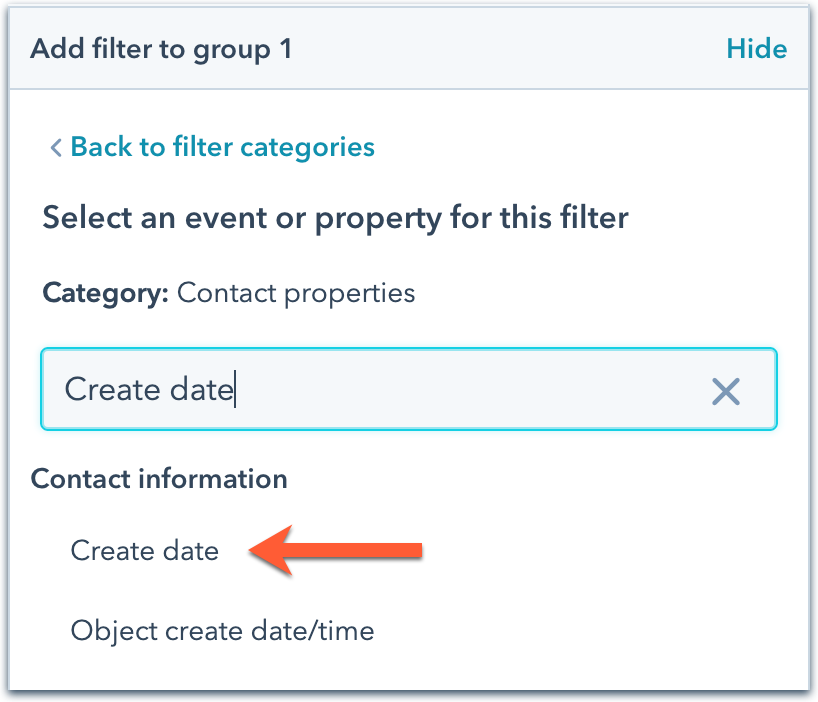
- ドロップダウン メニューから既知のものを選択します。 これにより、すべての連絡先または会社がリストに追加されます。

- [リストを保存]をクリックします。
7. リード スコアリングの設定
Pardot ユーザーは、有望なリードを特定し、その条件に基づいてアクションをスケジュールするために、リード スコアリングが不可欠であることを知っています。 HubSpot では、リード スコアリングを使用してリストをセグメント化し、コンタクトをワークフローに登録できます。 リード スコアリングを設定するには、次の手順に従います。
- 設定 > プロパティに移動します。
- HubSpot Scoreを検索し、その上にカーソルを置いて、[編集] を選択します。 ここで、プラスおよびマイナスの属性を追加して、スコアに影響を与えることができます。

- HubSpot スコア カテゴリを複製して、顧客の意図に対して1 つのスコアと、会社の関心に対して 1つのスコアを取得します。

8.リードの割り当てルールを作成する
現在、リードの割り当てが Pardot で行われている場合、リードの割り当てを移行するには、HubSpot の回転ワークフロー アクションを使用して割り当てルールを設定できます。 それ以外の場合、リードの割り当てが現在 Salesforce で行われている場合は、詳細なワークフローとチームを使用して HubSpot で構造全体を再構築し、レコードをローテーションする必要があります。

9. 営業メールのテンプレートを作成する
ライブラリから事前に作成されたメール テンプレートを使用するか、新しいセールス メール テンプレートを自分で作成することができます。 HubSpot テンプレートを作成するには、
- [会話] タブの [テンプレート] に移動します。
10.レコードのインポート
これは移行プロセスの最も重要なステップですが、HubSpot で実装するのはかなり簡単です。 Pardot から以下をエクスポートするだけです。
- 連絡先
- お買い得
- 企業
- 切符売場
インポートボタンをクリックして、ガイドに従ってください。

数回クリックするだけで、データが HubSpot にインポートされます。 さらに、HubSpot はインポートされたデータを自動的に整理します。移行前にカスタム プロパティを作成していることを確認してください。

C. マーケティング ハブのタスク
11. ファイルのアップロード
マーケティング資産の構築を開始するには、まずファイルをアップロードします。 これらには以下が含まれます
- ロゴバリエーション
- ヘッドショット
- ストックフォト
- メールバナー
- PDFダウンロード
ファイルをアップロードするには、次の手順に従います –
- [マーケティング] の下で、[ファイルとテンプレート] にカーソルを合わせます。
- [ファイル]をクリックします。
- [簡単にアクセスできるようにフォルダーを作成] に移動します。
12.ブランディングを設定する
テンプレートやランディング ページを作成するときに、ブランドのカラー パレットを追加してブランディングを有効にします。
- [設定] > [アカウントのデフォルト]に移動します。
- [設定]で [マーケティング] > [電子メール] に移動します。
- メールのプライマリ カラーとセカンダリ カラーを設定し、カラー ピッカーのお気に入りを設定します。
13. サブスクリプション タイプを作成する
次に、送信されるすべての電子メールがいずれかのサブスクリプション タイプに属するように、サブスクリプション タイプを設定する必要があります。 これは、サブスクリプションをキャッチする機会を逃さないために重要です。
- [設定] > [マーケティング] > [電子メール]に移動します。
- 上部のメニューから [サブスクリプションの種類] を選択します。
- [サブスクリプション タイプの作成] ボタンをクリックして、新しいサブスクリプションを作成します。
注:開始する一般的なオプションは、ニュースレター、製品の更新、およびプロモーションです。 後でいつでもタイプを追加できます。
14.メールテンプレートを作成する
ニュースレター、製品の最新情報、ワークフロー テンプレート、セールス メッセージなど、必要なすべてのメール テンプレートのリストを作成します。
- [マーケティング] タブの [メール] に移動します
- [メールを作成]をクリックします。 これを 1 回限りのメールにするか、ワークフロー用の自動メールにするかを決定します。後でこれを変更することはできません。
- 次に、メールを作成します。
- [アクション] 、[電子メール テンプレートとして保存] の順にクリックします。 このメールは、今後テンプレートとして使用できるようになります。
15. メールを作り直す
テンプレートが作成されたら、メール自体を再構築します。 ワークフローだけでなく、次のニュースレターやメールの送信に必要なものをすべて作成します。
16.ランディングページを作成する
HubSpot でランディング ページを再作成することは、移行プロセスの最もエキサイティングな部分です。 HubSpot のドラッグ アンド ドロップ ランディング ページ ビルダーを使用すると、ランディング ページを簡単かつ簡単に作成できます。 さらに、ページ アクティビティを追加して、より正確な追跡機能を追加できます。
- [マーケティング] タブの下のWeb サイトに移動します。
- [ランディング ページ]をクリックします。
- ゼロから作成するか、Marketplace を使用してお気に入りのランディング ページ テーマを見つけることができます。 ランディング ページはすでにモバイル向けに最適化されているため、どのデバイスでも見栄えがします。
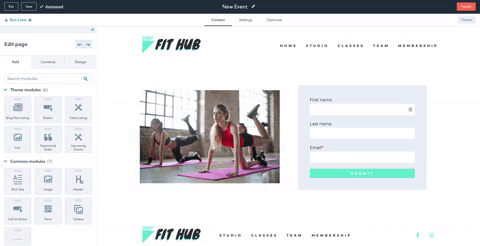
- 独自のカスタム ランディング ページを作成するには、 [マーケティング] > [ファイル] > [テンプレート] > [デザイン ツール]に移動します。
17. Engagement Studio プログラムをワークフローとして再構築する
これは、移行プロセスのもう 1 つの重要なステップです。Engagement Studio プログラムを Pardot から HubSpot サブスクリプション ワークフローとして再構築します。
- [自動化] タブの [ワークフロー] に移動します。
- サブスクリプションによっては、連絡先、会社、取引、サポート チケット、見積もりに基づいてワークフローを構築できる場合があります。
18. HubSpot フォームの再設計と埋め込み
移行後にインバウンド リードを獲得するには、HubSpot フォームを再設計して Web サイトに埋め込む必要があります。 HubSpot フォーム ビルダーは、シンプルなドラッグ アンド ドロップ エディターを使用してフォームを作成します。 HubSpot を使用して、プログレッシブ プロファイリング機能をフォームに追加することもできます。

D. 最後の切り替え
19. システムの交換
いよいよ!
これが移行プロセスの最終ステップであり、Pardot から HubSpot への最終的な切り替えを行います。 そしてもちろん、このステップには、次のような複数のタスクを一度に実行する必要があります。
- フォームを Pardot から HubSpot に交換する
- Pardot ページから新しい HubSpot ページへのリダイレクトを構成する
- HubSpot ワークフローをアクティブ化する
- Pardot Engagement Studio プログラムと自動化ルールを無効にする
- すべてのフォーム、ワークフロー、自動応答メールの QA テスト
Pardot を HubSpot に移行する準備はできていますか?
あるマーケティング オートメーション プラットフォームから別のプラットフォームへの移行は、すべてのデータとトラフィックが危険にさらされているため、思ったよりもはるかに困難な場合があることを理解しています。 また、移行プロセス全体がチーム メンバーにも負担をもたらします。
ただし、MakeWebBetter では、適切なツールを選択し、適切なサービス プロバイダーに投資することで、現在の運用に悪影響を与えることなく (ほとんどの場合)、ビジネスにプラスの影響をもたらすことができると考えています。
そのため、WordPress、Wix、Pardot、Marketo などの e コマースまたはマーケティング プラットフォームから HubSpot CRM、CMS Hub、Marketing Hub、Sales Hub などに移行する企業との旅の一部になることが大好きです。
HubSpot の移行サービスを企業に提供することは、業界で最高のものを企業に提供する私たちの方法です。
移行プロセスについてサポートが必要ですか?
熟練した HubSpot 移行チームとつながり、Pardot から HubSpot に移行するための要件について話し合います。
